word文档中如何在表格侧边输入文字?竖排文字
1、下面,我们已绘制了一个表格;
简单演示下操作方法;
比如,在表格左侧输入一排文字
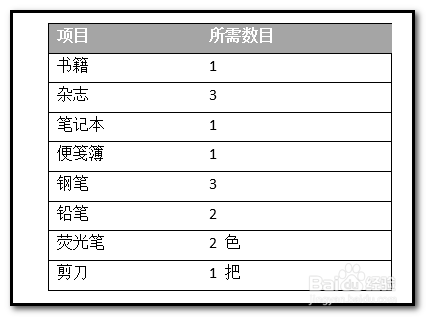
2、我们要用到文本框工具;
用竖排文本框;
顺序点:插入--文本框 -绘制竖排文本框
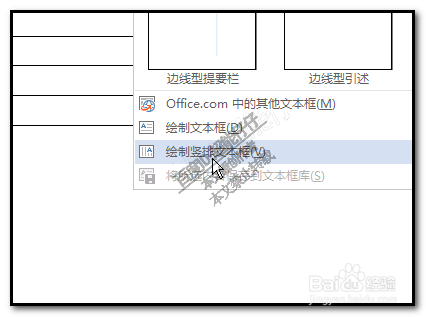
3、鼠标呈+字,接着,在表格的左侧绘制出一个竖向的文本框;
接下来,要给文本框设置一些格式。

4、文本框中选中的状态下;
再点;格式;形状填充,
把填充格式设置为无填充

5、再点:格式;再点:形状轮廓
在弹出的设置面板中,选:无轮廓

6、那么,现在竖向文本框的格式是无填充色无轮廓;
接着,我们给文本框内输入文字。


声明:本网站引用、摘录或转载内容仅供网站访问者交流或参考,不代表本站立场,如存在版权或非法内容,请联系站长删除,联系邮箱:site.kefu@qq.com。
阅读量:78
阅读量:112
阅读量:117
阅读量:190
阅读量:144